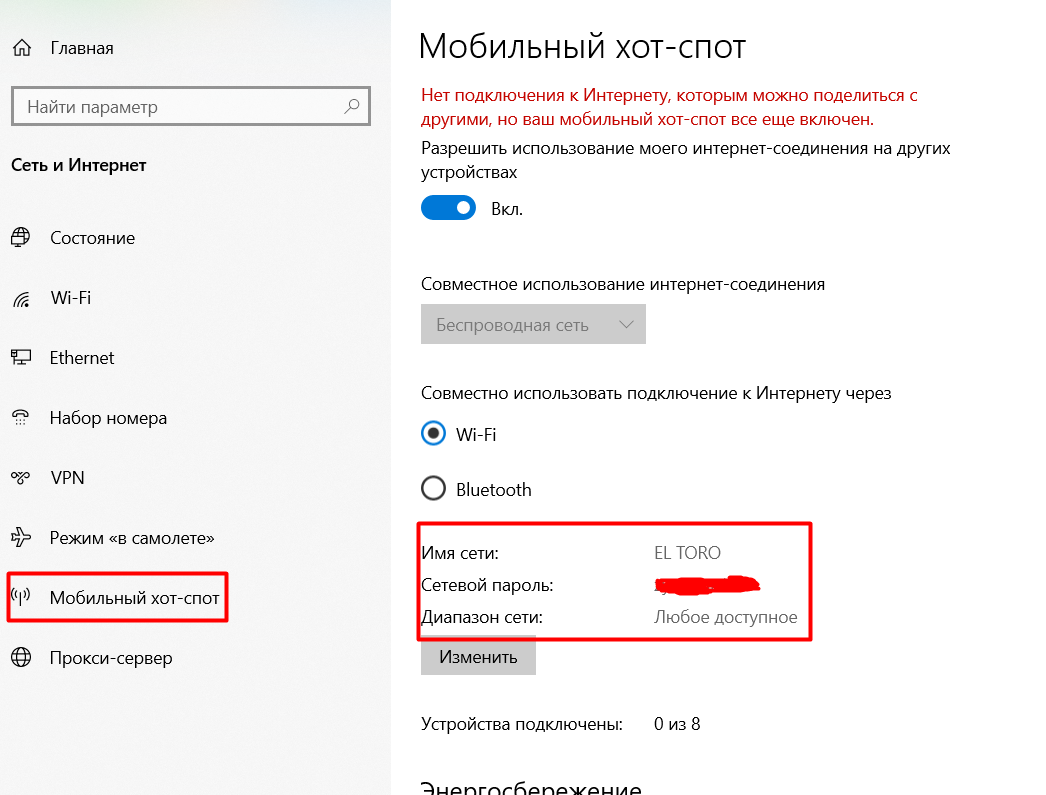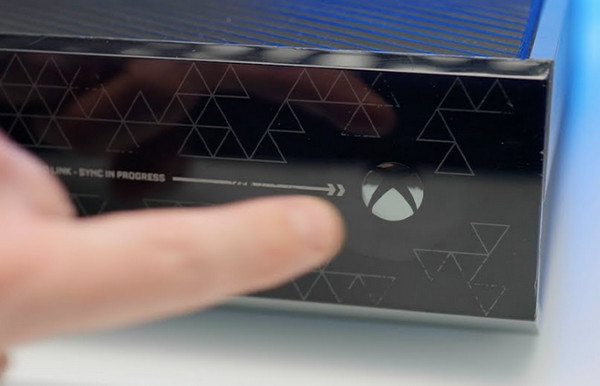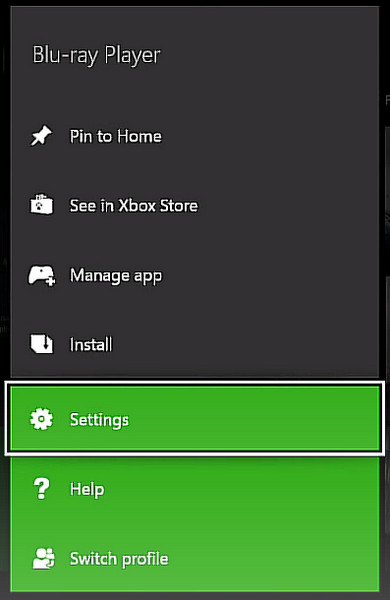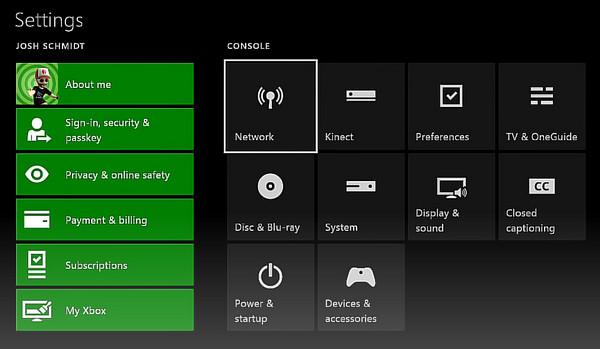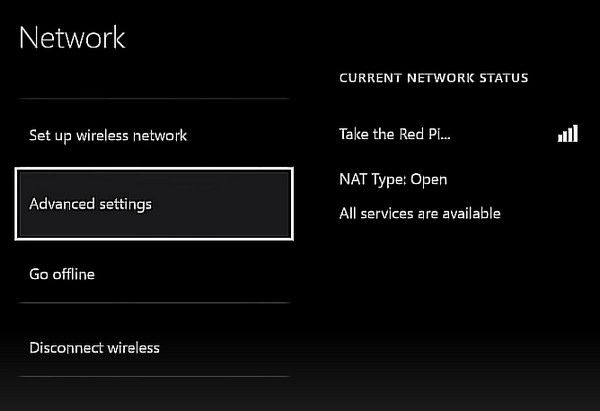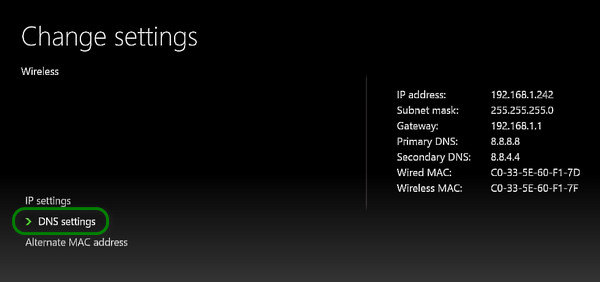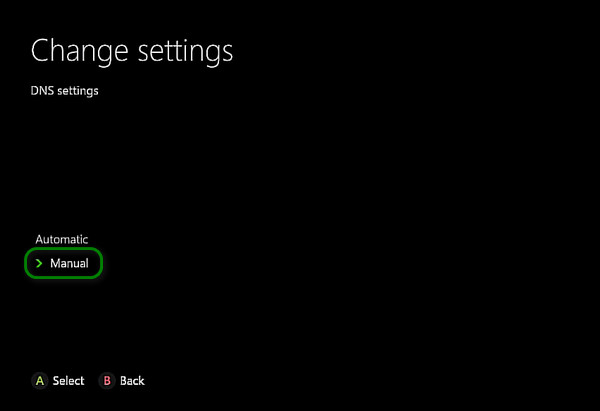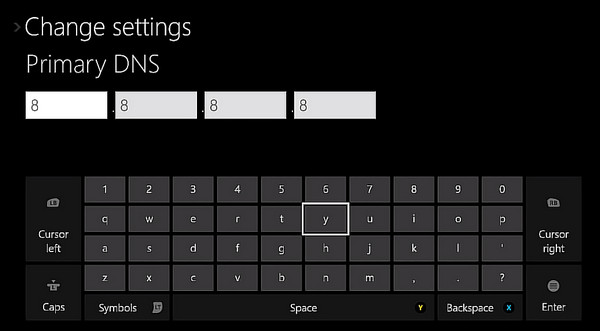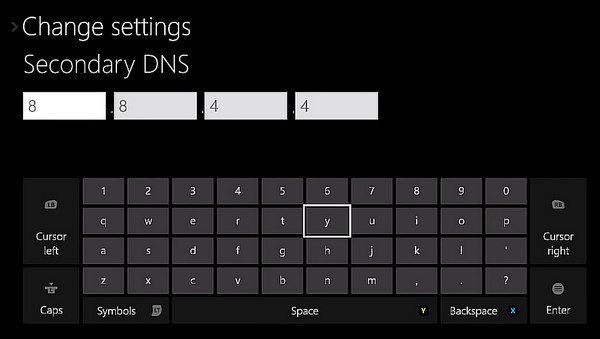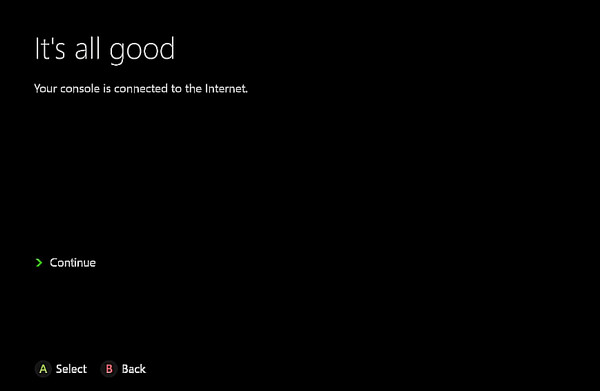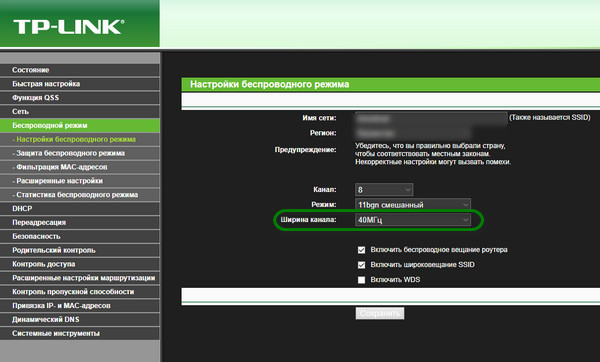АННОТАЦИЯ
Воспользуйтесь этой статьей, чтобы устранить следующее сообщение об ошибке:
Не удалось получить доступ к DNS-серверам. Проверьте следующие возможные варианты:
-
Если ваша консоль Xbox подключена непосредственно к модему, убедитесь, что параметры DNS-серверов соответствуют параметрам, предоставленным вашим поставщиком услуг Интернета (ISP).
-
Если консоль Xbox подключена к маршрутизатору, убедитесь в том, что для параметровDNS-серверов задано значение автоматически.
ДОПОЛНИТЕЛЬНАЯ ИНФОРМАЦИЯ
Чтобы устранить эту проблему, воспользуйтесь приведенными ниже способами.Примечание . как правило, этот вопрос устраняется с помощью метода подмены адреса Mac. Поэтому используйте способ 1 и 2 в том порядке, в котором они указаны.
Способ 1: подмена MAC-адреса
Персональный компьютер
Чтобы выполнить подмену MAC-адреса на персональном компьютере, выполните указанные ниже действия.
-
Выберите в меню Пуск пункт Выполнить, введите в поле Открыть команду cmd и нажмите кнопку ОК.Примечание. Вы должны выполнить действия 1 – 3 с модемом, подключенным к компьютеру, и тогда, когда компьютер подключен к сети. Чтобы убедиться в том, что вы подключены к Интернету, посетите веб-сайт по следующему адресу:
http://www.xbox.com/en-US/
-
Введите ipconfig/all. Примечание. Если команда ipconfig/all не работает, вы также можете использовать команду Winipcfg .
-
MAC-адрес вашего компьютера указан в разделе физический адрес. Введите эти данные на консоли Xbox. Примечание. Не используйте адреса, которые начинаются с цифр «44».
-
Выключите консоль Xbox и включите ее снова.
-
На экране » состояние подключения » выберите » Параметры«, а затем нажмите кнопку » A «.
-
Нажмите кнопку Дополнительно, а затем — клавишу A .
-
Выберите MAC-адрес.
-
Введите данные в поле физический адрес. Не включайте дефисы (-).
Macintosh
Чтобы найти адрес Ethernet на компьютере Apple Macintosh , выполните указанные ниже действия в зависимости от версии операционной системы, установленной на компьютере Macintosh.
-
В меню Apple выберите пункт Панель управления, а затем — пункт TCP/IP.
-
В меню Правка выберите пункт Пользовательский режим.
-
Выберите пункт Дополнительно , а затем нажмите кнопку ОК.
-
Нажмите кнопку » сведения » на панели управления TCP/IP. MAC-адрес компьютера — это номер, указанный в разделе аппаратный адрес.
Если на компьютере установлена операционная система, отличная от Apple OSX или Microsoft Windows, обратитесь к производителю своего компьютера, чтобы узнать, как получить MAC-адрес.
Способ 2: Включение и отключение модема
После выполнения подмены MAC-адреса Отключите модем и включите:
-
Выключите модем (с подключением к консоли Xbox), подождите три минуты, а затем снова включите его. У большинства модемов нет переключателя «вкл/выкл». Если это так, вы должны отсоединить источник питания к модему, чтобы отключить его, а затем снова подключить, чтобы включить его.
-
Попробуйте подключиться еще раз.
Нужна дополнительная помощь?
Нужны дополнительные параметры?
Изучите преимущества подписки, просмотрите учебные курсы, узнайте, как защитить свое устройство и т. д.
В сообществах можно задавать вопросы и отвечать на них, отправлять отзывы и консультироваться с экспертами разных профилей.
Большой гайд для Xbox по решению ошибки 0x80a40401
Xbox HubДрузья, с вами на связи администрация телеграм канала Xbox Hub, сначала небольшой обзор по ситуации. Итак, 4 мая пользователи Xbox начали массово получать ошибку 0x80a40401. ОФИЦИАЛЬНЫХ заявлений от Microsoft на момент публикации данного гайда (11.05.2023) до сих пор не поступило. Есть различные сообщения из переписки с техподдержкой, однако многие из них противоречат друг другу, тут надо понимать, что в техподдержке сидят обычные рядовые сотрудники, которых могут не оповещать о планах компании. На данный момент имеется несколько основных версий:
- Бан игроков из РФ — крайне маловероятный вариант, ибо как показывают опросы примерно у половины пользователей вообще не возникло никаких проблем и все работает как и раньше, у другой половины возникла ошибка 0x80a40401. При этом те кому удалось ее обойти могут и дальше пользоваться как консолью, так и аккаунтом, а значит вариант с полным баном российских игроков является ошибочным.
- Технические сбои на стороне Microsoft — данный вариант имеет право на жизнь и до сих пор является вполне вероятным, так как вся заваруха в принципе началась с масштабных сбоев служб Microsoft во всем мире. Однако везде уже все починили, а в РФ до сих пор проблемы, возможно так как компания ушла с нашего рынка то и чинить вроде как некому. Что ж может и так, но в таком случае совершенно непонятно сколько еще ждать, обычно майки фиксят ошибки за 1-3 дня.
- Бан консолей ввезенных по параллельному импорту и купленных после марта 2022 года — еще раз, сами консоли никто не банил, они работают (когда банят консоль, то это ни с чем не перепутаешь — на весь экран сообщение о блокировке в котором все четко и прозрачно указано). Однако статистика опросов и комментариев действительно говорит о том, что чаще всего с ошибкой сталкиваются владельцы не РСТ консолей (на РСТ консолях ошибка тоже встречается, но значительно реже). Плюс выяснилось, что с такой ошибкой уже давно столкнулись жители Крыма, ее никто не фиксил, это было целенаправленное ограничение от Microsft
(правда об этом они официально сообщали). В итоге нельзя 100% сказать, что виноваты ни РСТ консоли, но такой вариант однозначно возможен.
Какая версия является истинной каждый решит для себя сам, по крайне мере пока мы не получим какого-то ответа от майков. Итак, теперь переходим непосредственно к решению ошибки 0x80a40401.
Варианты решения ошибки 0x80a40401
Опытным путем было выявлено, что сама ошибка скорее всего возникает в моменте авторизации на xsts.auth.xboxlive.com и блок происходит по российскому IP, поэтому все решения направлены как раз на использование подменного IP.
Решение 1 — Смена DNS адресов на Xbox (простое)
Минусы: может не работать YouTube, игры EA, Game Pass или онлайн в играх, возможно не будет открываться Store, так же может сильно просесть скорость интернет соединения.
Плюсы: делается легко и за пару минут.
Включаем консоль — Параметры — Общие (слева) — Параметры сети — Дополнительные настройки (справа внизу) — Параметры DNS — Вручную — прописать:
78.157.42.100 (основной IPv4 DNS)
78.157.42.101 (дополнительный IPv4 DNS)
Прописали, перезагрузили консоль, пробуем войти в аккаунт, если все работает, то на этом все манипуляции заканчиваем. Если не работает, то пробуем прописать другие DNS:
Иран: 178.22.122.100
Иран: 0.0.0.0 либо 127.22.122.100 либо 185.51.200.2
Иран: 172.22.122.100
Иран: 127.22.122.100 либо 185.51.200.2
Google: 8.8.8.8
Google: 8.8.4.4
OpenDNS: 208.67.222.222
OpenDNS: 208.67.220.220
Cloud: 1.1.1.1
Cloud: 1.0.0.1
Comodo: 8.26.56.26
Comodo: 8.20.247.20
Level3: 209.244.0.3
Level3: 209.244.0.4
Norton: 199.85.126.20
Norton: 199.85.127.20
Если вас не пускает в онлайн игру (в том числе и в FIFA от ЕА), то делаем следующие шаги:
1. заходим в «Параметры DNS» и ставим «Автоматически»
2. далее в подменю «Сеть» нажимаем «Отключиться от сети»
3. сразу же снова подключаемся
4. возвращаемся в «Параметры DNS» и вручную прописываем любой из DNS указанных выше (в приоритете самые верхние либо те, что у вас работают)
5. заходим в игру (иногда, необходимо проделывать перед каждым входом в игру)
Если у вас маленькая скорость при скачке игр с прописанными DNS, то есть один костыль:
1. ставим необходимую игру на скачку
2. в настройках DNS возвращаем «Автоматически»
3. после скачивания снова вручную прописываем DNS
Вас вышибет из сети, но игра продолжит качаться на полной скорости.
Если вообще никакие DNS не срабатывают то попробуйте следующее:
1. переключите консоль с Wi-Fi на провод, непонятно почему, но у некоторых DNS начинает работать только после этого
2. для стабильной работы DNS, в настройках роутера:
-отключить IPv6
-отключить UPnP
-отключить Brandmauer/Firewall
Если данный вариант не помог или не устраивает, то пробуем решение 2.
Решение 2 — Раздача интернета с телефона (простое)
Минусы: быстрее расходуется зарад батареи телефона, возможно снижение скорости интернет соединения и быстрый расход трафика если нет безлимита.
Плюсы: делается легко и за пару минут.
Тут все просто, телефон подключаем к Wi-Fi, в настройках телефона включаем функцию «Точка доступа» для раздачи интернета (на разных типах устройств может называться по разному), подключаем консоль к телефонной точке доступа и смотрим есть ли ошибка.
Если ошибка осталась, то включаем на телефоне обычный мобильный интернет, далее снова делаем раздачу интернета через «Точку доступа», подключаем консоль, смотрим есть ли ошибка. По отзывам лучше всего себя показывает Мегафон, Теле2 напротив почти никогда не срабатывает, остальные 50\50.
Основной принцип этого метода в том, что мы либо вообще не используем обычного домашнего провайдера (вроде Ростелеком), заменяя его мобильным интернетом, либо делаем «промежуточную прокладку» в виде телефона или другого устройства, например модема или ноутбука. Поэтому если у вас есть еще варианты, что использовать в качестве «прокладки», то пробуйте.
Некоторым помогает только объединение сразу двух способов: DNS + подключение через мобильный интернет. Если и этот вариант вам не помог или не устраивает, то переходим к решению 3.
Решение 3 — Изменение настроек в роутере (сложное, но очень эффективное)
Минусы: можно сделать не на всех роутерах, возможно придется повозиться, если что-то неправильно сделать, то можно сбить интернет
Плюсы: вероятность решения ошибки очень высокая, будет полноценная скорость интернета
В настройках роутера нам нужно будет сделать перенаправление на подменный DNS конкретно при входе в профиль. При этом все остальные функции консоли будут использоваться напрямую от провайдера на полной скорости. Находиться эта настройка должна либо в разделе с локальной сетью, либо в разделе DNS (на всех роутерах выглядит по-разному).
Внимание: Если у Вас в роутере имеется Яндекс.DNS то в случае если инструкция не помогла его следует также отключить и перезагрузить роутер, он может влиять на результат.
Сначала необходимо через браузер на PC войти в панель управления своего роутера. Для этого вводим в браузер адрес, указанный на наклейке роутера (обычно это 192.168.0.1 или 192.168.1.1).
Далее есть 3 варианта:
1) Вам повезло и ваш роутер поддерживает функцию изменения DNS напрямую из панели настроек, тогда для вас общая схема действий выглядит следующим образом:
1. в панели настроек роутера ищем раздел службы DNS или раздел локальной сети
2. в доменное имя ставим: xsts.auth.xboxlive.com
3. в пункт IP адрес ставим: 50.7.85.221
4. затем жмём «сохранить» или «добавить новую запись» (зависит от роутера)
5. если требуется, включаем опцию перенаправления на локальный DNS (должна находиться в том же разделе)
6. сохраняем настройки роутера
7. на консоли в настройках DNS возвращаем «Автоматически» если до этого вбивали DNS вручную
8. перезагружаем консоль (либо полностью отключаем/включаем) и далее ошибка должна исчезнуть
Для каждого роутера эта настройка работает индивидуально. Подробнее про прописывание DNS в роутере есть в данной статье: https://2ds.ru/posts/xbox-live-80a40401a/
2) После входа в панель управления роутера найдите функцию Telnet и включите её. Обычно она находится в расширенных настройках роутера. Если она отсутствует, то дальнейшие действия для вас не сработают, переходите к варианту 3. Если Telnet есть, то общая схема действий такая:
1. После включения функции Telnet, откройте терминал (командную строку или PowerShell) на своем компьютере и введите следующее:
Вместо 192.168.1.0 введите свой адрес роутера, по которому подключались ранее. Вам будет предложено ввести логин и пароль. Введите эти данные (пароль при вводе не будет отображаться — это нормально)
Внимание: если при вводе команды у вас появится ошибка, то скорее всего у вас не установлен Telnet. Установите его для своей системы!
Внимание: если у вас роутер D-link от МТС то данные для входа следующие Логин superadmin, а пароль — серийный номер роутера F123456789012 (то есть F и 12 цифр, у каждого роутера свои)
2. После успешного входа в Telnet, введите следующую команду:
В ответ у вас должна появиться новая строка без каких либо ошибок, значит все сделали верно.
3. На консоли в настройках DNS возвращаем «Автоматически» если до этого вбивали DNS вручную.
4. Полностью отключаем и включаем консоль, ошибка должна исчезнуть.
Если у вас роутер Keenetik то вам следует воспользоваться этой командой:
После выполнения команды не перезагружайте роутер, если у вас D-LinK, если перезагрузите настройка слетит! Если у вас НЕ D-link перезагружаем
Для каждого роутера эта настройка работает индивидуально. Подробнее про прописывание DNS в роутере есть в данной статье: https://2ds.ru/posts/xbox-live-80a40401a/
————————————————————————————————————————
Для того чтобы убрать настройку, также подключитесь к роутеру через Telnet и выполните следующую команду (это 1 команда):
Если у вас Keenetic:
————————————————————————————————————————
Подробные гайды по некоторым роутерам смотрите по ссылке https://2ds.ru/posts/xbox-live-80a40401a/ либо по инструкциям ниже:
- Для роутеров Xiaomi
- Для роутеров Keenetic
- Для роутеров MikroTik
- Для роутеров TP Link
- Для роутеров Huawei
- Для роутеров ASUS
- Для роутеров ZTE
- Для OpenWrt
- Для роутеров D-LINK
- Для роутеров RT-GM-2 HUAWEI Ростелеком
- Для роутеров Ростелеком с G-PON
- Для роутеров SNR
- Для МГТС, роутер RV6699
- Для DD-WRT через веб-морду
3) Если у вас нет Telnet или боитесь сломать роутер, то будем делать настройку через DNS-сервер AdGuard
Не важно какой у вас роутер, гайд универсальный:
1) Переходим на https://adguard-dns.io/
2) Вводим почту, он предложит зарегистрироваться (ну либо же войти, если уже были зарегистрированы ранее). Почту подтверждаем.
3) Далее, Главная — Добавить устройство.
4) Выбираете справа «Через адреса DNS серверов». И перемещаетесь ниже до «Адреса незашифрованных DNS-серверов».
5) Вписываете указанные DNS именно в Xbox, а не в роутер. В роутере оставляете все автоматически как и было у вас до этого.
Вот эти DNS Adguard’a:
94.140.14.49
94.140.14.59
6) После того как вписали DNS в консоль нажимаете кнопку «привязать ip-адрес». Она сработает если консоль в это время будет включена.
Внимание: Нажамать кнопку «привязать ip-адрес» надо с того же интернета с которым будет использоваться Xbox без всяких VPN и т.д. Если у вас не статический ip и вы перезагрузите роутер, надо заново заходить и нажимать кнопку привязать ip-адрес!
7) Теперь нам нужно указать правила замены IP на сервер авторизации. Тыкаем слева настройки сервера и отключаем все пункты кроме “Пользовательские правила”, после этого нажимаем на Пользовательские правила.

9) Перезагружаем консоль, после этого все должно работать. Если не будет работать, то отключите IPV6 в вашем роутере.
Внимание: Сервис условно бесплатный, это значит что в месяц нам дается 300 тыс. запросов, 95% людей должно хватить!
Если вам не помогло и это решение, то переходим к решению 4.
Решение 4 — Раздать на консоль ВПН (Сложное, платное, но практически 100%)
Минусы: нормальный впн обычно платный, скорость может быть низковатой (зависит от ВПН), придется повозиться
Плюсы: Вероятность того, что поможет 99%
По данному варианту сложно написать какой-то ультимативный гайд, так как раздать ВПН на консоль можно разными способами, через разные устройства, да и самих ВПН программ сотни. Поэтому будет описан наиболее простой и бесплатный вариант, скорее всего подходящий большинству людей:
1) Скачиваем и устанавливаем на ПК или ноутбук ВПН программу Seed4.me по ссылке: https://seed4.me/pages/download
2) Используем именно этот ВПН так как в нем есть неделя бесплатного доступа для новых пользователей. Вы можете использовать любой другой ВПН если хотите, принцип настройки от этого не меняется. Открываем Seed4.me, далее входим в аккаунт (если уже зарегистрированы), либо создаем новый аккаунт чтобы получить неделю бесплатного использования. При регистрации потребуется код с почты, если не хотите указывать свою настоящее почту, то используйте сервисы временный почты по типу https://temp-mail.org/ru/
3) Если у вас операционка Windows, то идем в Пуск — Параметры — Сеть и интернет — Мобильный хот-спот — Жмем ВКЛ. В зависимости от операционки расположение мобильного хот-спота может отличаться, необходимо его найти и включить.
4) Запускаем ВПН и подключаемся к какой-нибудь стране, например к Японии.
5) Далее в раздел Сеть и интернет — Состояние — Настройка параметров адаптера
6) В настройках адаптера необходимо сделать небольшую манипуляцию, но для этого необходимо четко понимать за что и какой адаптер отвечает. У вас будет примерно такая картина. В моем случае 5 адаптеров, два левых отключены, они нас не интересуют. Адаптер «Беспроводная сеть» это мой Wi-Fi он должен быть включен, но его мы не трогаем. Адаптер «Enhernet 2» принадлежит Seed4.me, обратите внимание, что в нем указано «Сеть», это значит, что включен. Адаптер «Подключение по локальной сети* 10» это как раз мобильный хот-спот, у вас он будет называться примерно так же. Этот адаптер есть в параметрах только когда мобильный хот-спот включен.
7) Нажимаем правой кнопкой мыши на ваш ВПН адаптер (у меня это «Enhernet 2»), далее «Свойства», вверху «Доступ», проставляем обе галочки и выбираем Подключение по локальной сети* 10 (вы выбираете тот адаптер который отвечает за ваш мобильный хот-спот)

9) Включаем консоль и подключаемся к интернету по этим данным. Все, вы раздали на консоль ВПН, после этого ошибки быть не должно. На сайте 2ip.ru можно проверить свой IP.
Важно понимать, что это только один из вариантов раздачи ВПН на консоль, тут уж кто на что горазд, единого способа нет. Например можно прописать ВПН в роутере, если есть такая функция или купить роутер со встроенным ВПН. Если есть старенький роутер, его можно прошить под ВПН и сделать дополнительным. Можно поднять свой сервер с ВПН. У кого есть РУТ права на телефоне, можно раздать ВПН прям с телефона. Можно использовать прошитый модем с ВПН. В общем вариантов много. Касательно скорости тоже самое, бесплатные вряд ли будут летать, но платные имеют вполне себе адекватную скорость, по стоимости 100-400р в месяц.
Если решите использовать вариант ВПН на роутер, то наиболее подходящие устройства:
TUF-AX5400
TUF-AX3000_V2
TUF-AX3000
TUF Gaming AX6000
TUF Gaming AX4200
RT-AXE7800
RT-AX88U Pro
RT-AX88U
RT-AX86U Pro
RT-AX86U, RT-AX86S
RT-AX68U
RT-AX82U
RT-AX58U
RT-AX3000
RT-AX59U
RT-AX92U
GT6
GT-AXE16000
GT-AX11000 Pro
GT-AXE11000
GT-AX6000
GT-AX11000
GT-AX6000
GS-AX5400
GS-AX3000
Keenetic Ultra KN-1810
Для большинства новых игр особенно важно наличие доступа в Интернет. Ошибка, когда Xbox не удается разрешить имена веб-ресурсов с помощью серверов DNS, не позволяет подключиться к игровым серверам, что особенно критично для онлайн-проектов. Разбираемся как устранить проблему, препятствующую полноценному отдыху.
Содержание
- Сброс маршрутизатора и Xbox, чтобы помочь разрешить DNS конфликт
- Вот алгоритм, который позволит корректно перезагрузить устройства:
- Изменение конфигурации DNS в настройках Xbox
- Xbox может удастся разрешить конфликт имен DNS при достаточной ширине канала
- Альтернативная конфигурация DNS с помощью VPN для Xbox
- Подключение Xbox к проводной сети, для нормализации процесса разрешения имен DNS
- Сброс маршрутизатора на заводские настройки, чтобы консоль Xbox могла разрешать имена DNS
Сброс маршрутизатора и Xbox, чтобы помочь разрешить DNS конфликт
Прежде чем приступить к назначению DNS-адреса Xbox или сбросу маршрутизатора на заводские настройки, стоит попробовать выполнить перезагрузку обоих устройств. В большинстве случаев простое выключение приставки и последующее повторное включение может решить большинство проблем. В ходе этого элементарного процесса все ранее назначенные сетевые конфигурации удаляются, и система запускается заново.
Чтобы получить действительный результат, важно убедиться, что основные источники питания для обоих устройств отключены. При этом стоит выждать определенный временной промежуток пока все присутствующие на платах внутри корпуса конденсаторы разрядятся и прекратится электроснабжение любых радиоэлектронных компонентов. Несколько минут паузы, длящейся до полной разрядки емкостей, таким образом, предотвратят любые потенциальные конфликты при повторном подключении к сети.
Вот алгоритм, который позволит корректно перезагрузить устройства:
- Нажмите и удерживайте логотип Xbox на консоли примерно 5 – 8 секунд, пока индикация питания полностью не отключится. Затем отсоедините кабель питания от консоли.
- Обесточьте маршрутизатор и также отсоедините соответствующий кабель питания.
- Подождите около 2 – 3 минут, прежде чем переходить к следующему шагу. Этот период ожидания дает достаточно времени для рассеивания всех оставшихся электрических зарядов.
- Повторно подключите и включите питание консоли и маршрутизатора, подключив кабели питания.
Выполнив цикл включения/выключения, можно обновить системные конфигурации и гарантировать чистый запуск всех модулей, участвующих в передаче сетевого трафика. Проверьте, была ли устранена проблема.
Возможно, это окажется полезным: Ошибка 0x80a40008 в Xbox One — что делать?
Изменение конфигурации DNS в настройках Xbox
Если Xbox никак не удается установить DNS автоматически, можно попробовать альтернативное решение, настроив DNS-конфигурацию вручную. Подойдут IP-адреса DNS-серверов Google.
Вот как можно получить доступ к настройкам DNS в интерфейсе консоли:
- Откройте начальный экран Xbox, перейдите во вкладку «Дом» и затем в «Настройки».
- Найдите и выберите «Сеть». Этот параметр следует найти под заголовком с надписью «Консоль».
- Как только вы войдете в настройки сети, перейдите к разделу «Дополнительные настройки», используя панель навигации, расположенную в левой половине интерфейса.
- В левой нижней части экрана найдите опцию «Настройки DNS». Используйте элементы управления, чтобы перейти и активировать этот пункт.
- В настройках DNS конфигурация, скорее всего, настроена на автоматическую. Необходимо выбрать опцию «Вручную».
- Введите следующий первичный DNS-адрес: «8.8.8.8».
- Перейдите к установке дополнительный DNS-адреса, введите такую последовательность цифр «8.8.4.4» и нажмите Enter, чтобы сохранить изменения.
- После этого вернитесь к настройкам беспроводной сети. Чтобы сохранить внесенные изменения, нажмите кнопку «B».
После завершения этих действий консоль Xbox автоматически попытается установить подключение к Интернету и уведомит вас об успешном завершении. Следовательно, теперь у вас должно быть успешное подключение к Интернету без каких-либо проблем.
Xbox может удастся разрешить конфликт имен DNS при достаточной ширине канала
Чем больше ширина канала вещания беспроводной сети, тем лучше, тем большее количество данных в единицу времени сможет поступать на Xbox. Но это преимущество способно сойти на нет из-за большого количества, аналогичных точек доступа, создающих помехи поблизости.
Поэтому ширину канала устройства стоит настраивать, ориентируясь на практические результаты. Как правило, для W-Fi, работающего на частоте 2,5 МГц, в настройках маршрутизаторов доступны две опции 20 МГц и 40 МГц.
Столкнувшись с ошибкой разрешения DNS имен стоит попробовать все доступные варианты ширины канала. Настройка в конфигурации маршрутизатора располагается по примерному пути «Беспроводной режим» и далее «Настройки беспроводного режима».
Альтернативная конфигурация DNS с помощью VPN для Xbox
Если используется сервис Xbox на компьютере с Windows через VPN-подключение, возможно некорректная работа DNS связана с конфликтом между оборудованием, поддерживающим функционирование виртуальной частной сети, и серверами игры или игривого сервиса Microsoft. В этом случае стоит просто завершить работу VPN-клиента и попробовать перезапустить сервис.
Возможна и обратная ситуация. В связи с санкционной политикой ряда стран некоторые игры могут блокировать отдельные элементы интернет-инфраструктуры, расположенные в России. Поэтому подключение с помощью VPN через сервера третьих стран может помочь получить доступ к проектам, враждебно настроенным в отношении российской аудитории.
Это может вас заинтересовать: Как удалить Xbox Game Bar?
Подключение Xbox к проводной сети, для нормализации процесса разрешения имен DNS
Если установить подключение к Интернету посредством беспроводной сети не удается даже после предпринятых шагов, стоит попробовать подключить Xbox к маршрутизатору с помощью кабеля. Проводное подключение боле стабильно и менее подвержено влиянию помех, характерных для инфраструктур перенасыщенных Wi-Fi сетями.
Чтобы гарантировать надежное подключение, крайне важно правильно поместить провод в соответствующее гнездо, убедившись, что коннектор вставлен до упора. Кроме того, стоит проверить соединение и на другом конце – важно, чтобы другой коннектор так же был надежно закреплен. В завершении процедуры рекомендуется перезагрузить консоль Xbox.
Сброс маршрутизатора на заводские настройки, чтобы консоль Xbox могла разрешать имена DNS
Это крайнее средство, позволяющее решить проблему в большинстве случаев.
Внимание! Пожалуйста, имейте в виду, что выполнение ручного сброса настроек вашего маршрутизатора приведет к потере доступа в Интернет и сбросу всех сетевых настроек, включая имя сети и пароль беспроводной сети. Соблюдайте осторожность и воздержитесь от выполнения этого шага, если не знакомы с тем, как правильно конфигурировать сетевые устройства.
Выполните следующие действия, чтобы выполнить сброс маршрутизатора на заводские настройки.
- Подыщите тонкий металлический или деревянный стержень, например, подойдут зубочистка или иголка.
- Найдите на корпусе маршрутизатора небольшое круглое отверстие, в глубине которого находится кнопка сброса.
- Вставьте острие инструмента в этот разъем и аккуратно надавив, выждите 2 – 3 секунды, затем отпустите.
- Войдите через веб-интерфейс в настройки маршрутизатора и переподключите устройство к Интернет.
Проверьте решена ли проблема.
Сбои в работе консоли, не поддающиеся исправлению усилиями пользователя, можно попробовать устранить, обратившись в техническую поддержку Xbox https://support.xbox.com/ru-RU/contact-us.
Посмотрите видео о том, как на Xbox настроить вручную DNS, чтобы исправить конфликт разрешения имен:
Найден способ обойти ошибку Xbox 0x80a40401 для фанатов игр на консоли
Обновлено 25 августа 2023, 14:20

Вот уже несколько недель геймеры из России борются с таинственной ошибкой под номером 0x80a40401. Она возникает, когда пользователь пытается войти в свой аккаунт Microsoft на игровой консоли Xbox Series X или Xbox Series S, и блокирует ему доступ ко всем играм и приложениям.
Говоря проще, из-за ошибки геймеры потеряли возможность пользоваться накопленной за долгие годы библиотекой видеоигр, подключаться к онлайн-службам и, собственно, играть. Что превратило мощную консоль нового поколения в безжизненный и фактически бесполезный «кирпич».
РБК Life рассказывает все, что известно об ошибке на данный момент, и делится несколькими рабочими способами обойти ее.
Отношения Microsoft с Россией
В марте 2022 года компания Microsoft (которой принадлежит Xbox) заявила о своем уходе из России. Это означало прекращение поставок новых консолей, остановку выпуска новых цифровых ключей для онлайн-сервиса Game Pass, закрытие официальных новостных порталов компании и приостановку гарантийного обслуживания для российских геймеров. Спустя несколько месяцев Microsoft также распустила офис Xbox в Москве.
На словах все это звучало как огромный удар по российскому игровому сообществу, но на деле же быт фанатов Xbox из России не слишком изменился. Доступ к аккаунтам и накопленным библиотекам игр никто не отнимал, а официально сменить регион своей консоли, например, на Турцию или Аргентину можно всего за пару кликов — в этих регионах покупка игр все еще доступна, а цены значительно ниже тех, что раньше были в России.

Ключи для подписочного сервиса Game Pass все еще можно купить на специальных сайтах, а новые игры в нем появляются с частичной, а иногда даже с полной локализацией на русский язык. Более того, спустя время в розничные магазины России вернулись даже консоли Xbox Series X и Xbox Series S — сертифицированные именно для распространения на российском рынке. При ввозе по параллельному импорту сертификацией может заниматься дистрибьютор, однако источники «Известий» в ноябре 2022-го говорили, что компания продолжала выдавать сертификаты.

Как бы то ни было, ограничения, введенные Xbox для российских геймеров, не отличались особой суровостью с самого момента ухода компании из страны. И именно поэтому появление ошибки 0x80a40401 так сильно шокировало игровое сообщество. Означает ли она, что Microsoft наконец-то решила потуже «закрутить гайки»?

Что известно об ошибке 0x80a40401
Ошибка 0x80a40401 возникает у игроков при попытке войти в свои аккаунты. «Вы находитесь в регионе, где эта служба недоступна», — говорится в пояснении к ошибке. Изначально с такой проблемой сталкивались пользователи по всему миру — 4 мая 2023 года стало известно о массовом сбое в сети Xbox. Но через несколько часов сбой устранили, а ошибка осталась. Причем только у геймеров из России.

Портал Newxboxone провел опрос среди более чем 6 тыс. игроков, из которого стало известно следующее:
- ошибка возникает только на консолях Xbox Series X и Xbox Series S, консоли Xbox One (прошлое поколение) она не затрагивает;
- ошибка возникает в основном у пользователей, которые купили консоль после официального ухода Microsoft из России, т.е. у консолей, ввезенных в страну по параллельному импорту;
- ошибка может возникать и у пользователей, купивших лицензионную консоль еще до ухода Microsoft с российского рынка, но таких случаев очень мало.
После возникновения проблемы пользователи и редакции игровых СМИ начали обращаться в техническую поддержку Xbox в попытках добиться ответов. Впрочем, довольно быстро выяснилось, что специалисты техподдержки сами не понимают, с чем столкнулись их игроки.
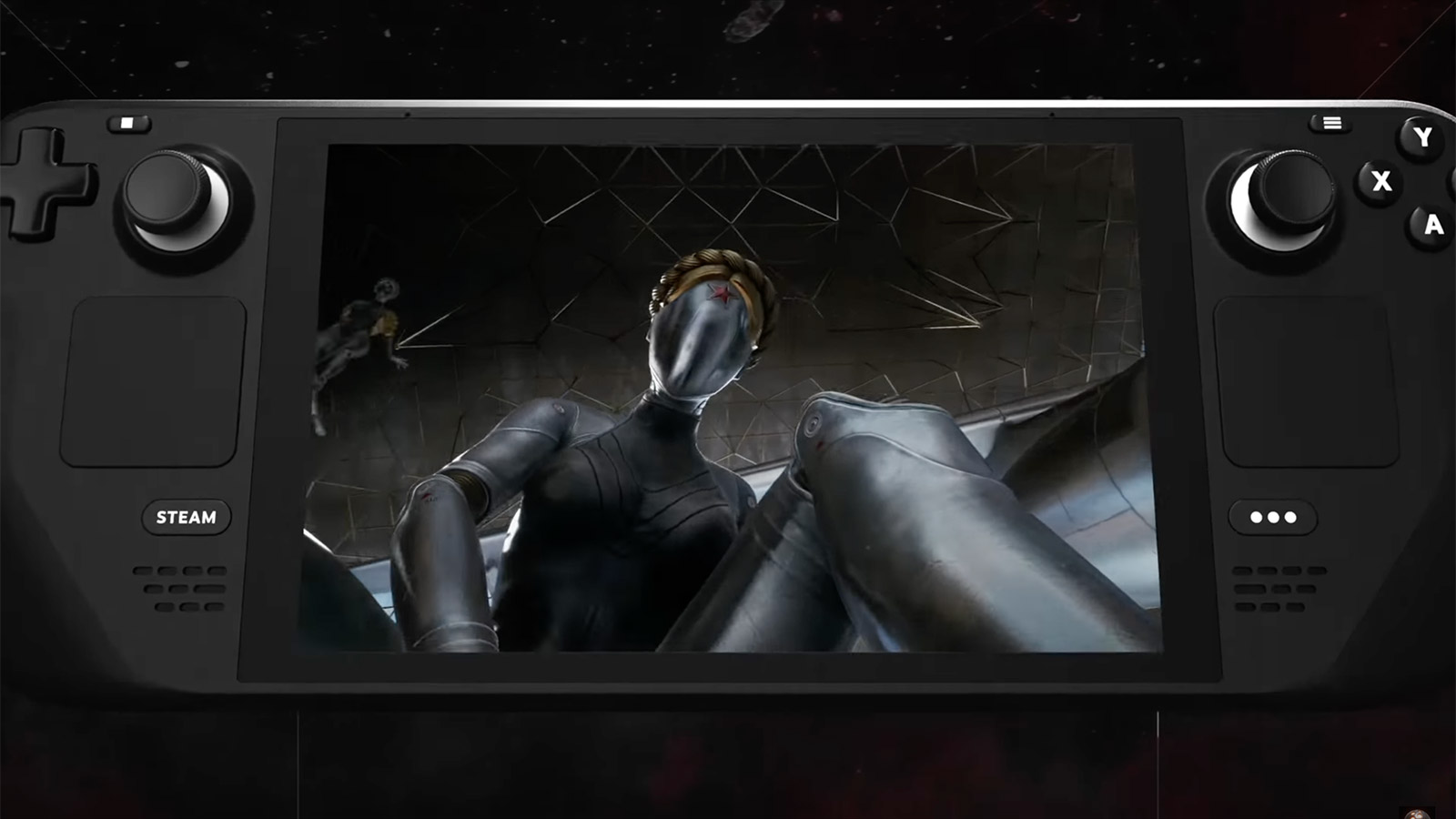
Ответы оказались разными и иногда противоречащими друг другу. Чаще всего сотрудники Xbox писали о причинах возникновения проблемы одно из следующих сообщений:
- «Онлайн-сервисы Xbox больше не работают в России. Для борьбы с этой ошибкой нет обходного решения»;
- «Проблема кроется в обычном техническом сбое. Разработчики компании уже работают над решением»;
- «Xbox пересмотрела свою политику экспорта и отключила Россию от серверов Xbox Live. Из-за этого пропал и доступ к аккаунтам»;
- «Службы Xbox недоступны из-за текущих «мировых проблем»;
- «Ошибка связана с новыми санкционными ограничениями против России. Для борьбы с ней можно воспользоваться обходными путями».
При этом сама Microsoft не давала никаких официальных комментариев об ошибке 0x80a40401, предпочитая игнорировать сам факт ее существования в медиаполе.
Что на самом деле вызывает ошибку
Спустя неделю после возникновения проблемы российское издание GameMag рассказало о настоящих причинах появления ошибки 0x80a40401. Журналисты связались со своими партнерами и источниками внутри Microsoft, попросив их поделиться информацией на условиях полной анонимности.

Так выяснилось, что ошибка является следствием «тотальной оптимизации» в компании. Сейчас Xbox экстренно сокращает расходы и штат сотрудников, из-за чего в компании вообще не заметили появление ошибки 0x80a40401. Источники говорят, что проблема никак не связана с санкциями против России — это действительно обычная техническая ошибка. Однако устранять ее в ближайшее время, вероятнее всего, не станут. Компания слишком занята более приоритетными процессами, а работа с российскими геймерами в них не входит.
Таким образом, ждать решения от Microsoft не стоит. Однако можно попытаться избавиться от ошибки своими силами.

Как вернуть себе доступ к аккаунту
За время существования ошибки пользователи обнаружили несколько рабочих способов вернуть себе доступ к аккаунтам. Однако результаты их применения очень индивидуальны — для обеспечения работоспособности консоли стоит попробовать все четыре.
Способ № 1. Смена DNS на консоли
Пожалуй, самый простой способ из доступных. DNS (система доменных имен) отвечает за получение уникального IP-адреса конечного ресурса. И если адрес вашей консоли вдруг оказался заблокирован на стороне Microsoft, то его можно просто изменить.
Пошаговая инструкция.
- Запускаем консоль и заходим в меню «Настройки».
- Переходим на вкладку «Общие», а оттуда — на вкладку «Параметры сети».
- Выбираем вкладку «Дополнительные настройки». А следом за ней — вкладку «Параметры DNS».
- Выбираем пункт «Вручную». Он позволит нам задать адрес самостоятельно.
- В графе «Основной IPv4 DNS» вводим значение «178.22.122.100».
- В графах «Дополнительный IPv4 DNS» вводим значения «0.0.0.0» (в первой графе), «127.22.122.100» (во второй графе» и «185.51.200.2» (в третьей графе).
- Перезагружаем консоль.
Вероятнее всего, ошибка будет устранена. Однако у вас может снизиться скорость интернета и перестать работать некоторые приложения вроде YouTube. Помимо этого, список актуальных DNS-адресов постоянно обновляется, и в Сети всегда можно найти несколько дополнительных вариантов.
Способ № 2. Смена DNS на WiFi-роутере
Еще один действенный способ обойти ошибку, который при этом не ограничивает скорость интернета и работу приложений. Однако воспользоваться им сложнее, так как нужно погрузиться в настройки своего WiFi-роутера, которые сильно различаются в зависимости от конкретной модели.

Суть этого метода в том, чтобы задать фильтрацию запросов к домену xsts.auth.xboxlive.com (собственно, именно он и отвечает за вход в аккаунт на Xbox). Для этого нужно зайти в настройки роутера, выбрать там ручную смену DNS и задать для домена xsts.auth.xboxlive.com следующий IP-адрес — IP 50.7.85.221.
Для доступа к системе настроек вам нужно будет ввести в любом поисковике название модели своего WiFi-роутера и проследовать простой инструкции. Также адрес с доступом к настройкам иногда пишут на обратной стороне самого роутера.

Способ № 3. Авторизация с VPN
С помощью этого способа вы заставите консоль думать, что она подключается к сети не в России, а в другом регионе.
Вам нужно будет совершить следующие действия.
- Отключить свою консоль Xbox от WiFi-сети, к которой она подключена в данный момент.
- Перезагрузить консоль.
- Создать мобильную точку доступа на смартфоне или PC. Способ может меняться в зависимости от модели техники, но на мобильных устройствах чаще всего достаточно проследовать по пути «Настройки — Мобильная сеть — Личная точка доступа/Мобильная точка доступа».
- Воспользоваться одним из множества VPN-сервисов с возможностью передавать виртуальную сеть на мобильную точку доступа. Выбрать регион, где авторизация Xbox работает без нареканий: США, Турцию, Аргентину, Новую Зеландию или др.
- Подключить консоль Xbox к созданной мобильной точке доступа и пройти процедуру авторизации.
Многие пользователи пишут, что этот способ помог им решить проблему, но скорость интернета при этом была крайне медленной.
Способ № 4. Использование сервиса AdGuard
Сервис AdGuard позволяет детально настраивать ваше соединение, в том числе и DNS роутера. Этот способ может стать дополнением к способу № 2.

Порядок действий следующий.
- Пройти регистрацию на сайте. Следом нажать кнопку «Подключить новое устройство».
- В графе «Тип устройства» выбираем «Роутер» и прописываем ему название.
- Нажимаем «Далее» и находим внизу страницы графу «Привязанный IPv4-адрес». Там вы увидите два адреса, их нужно скопировать.
- Заходим в настройки своего роутера и меняем DNS на те два адреса, что ранее скопировали. Сохраняем изменения.
- Возвращаемся в сервис AdGuard и нажимаем на кнопку «Привязать IP-адрес». После этого нажимаем на кнопку «Готово, устройство подключено».
- Переходим на вкладку «Пользовательские правила» и нажимаем на «Добавить правило».
- Вводим следующее значение «|user.auth.xboxlive.com^$dnsrewrite=50.7.87.83».
- Еще раз нажимаем «Добавить правило» и теперь вводим «|xsts.auth.xboxlive.com^$dnsrewrite=50.7.87.83»
- Перезагружаем консоль Xbox и проходим авторизацию.
Некоторые пользователи также пишут, что проблема решилась сама собой спустя несколько дней. Помимо этого, существует вероятность, что Microsoft все же захочет самостоятельно исправить ошибку и вернет геймерам доступ к ее аккаунтам. Но надеяться на такой исход пока не стоит — по крайней мере, до тех пор, пока компания не решится на официальное заявление о проблеме.

Многие российские геймеры на Xbox Series X и S столкнулись с ошибкой 0x80a40401. При попытке зайти в аккаунт консоль выдает сообщение, что она «находится в регионе, где служба недоступна». Приставка фактически превращается в кирпич: теряется доступ к онлайн-функциям, становится недоступной библиотека игр. Разберемся, как временно решить эту проблему, пока Microsoft отмалчивается и бездействует.
Настройка DNS в роутере
Не самый простой, но наиболее эффективный способ. Мы укажем подменный адрес только для сервиса входа. Остальные функции консоли будут работать через провайдера — без ограничений скорости.
Сперва зайдите в настройки роутера, введя в браузере указанный на самом девайсе адрес (чаще всего это 192.168.0.1 или 192.168.1.1). Стандартные логин и пароль тоже есть на наклейке (обычно admin).
Затем нужно найти раздел «службы DNS», «службы имен», «локальные сети» или нечто подобное. Обычно он находится где-то в расширенных настройках — здесь все зависит от роутера. Если у вас этой функции нет — переходите к одному из следующих разделов. Гайды по конкретным моделям популярных роутеров можно найти здесь.
Далее нужно добавить IP-адрес 50.7.85.221 и доменное имя xsts.auth.xboxlive.com.

Если требуется, активируем функцию перенаправления на локальный DNS (должна быть в этом же разделе настроек). Затем перезагружаем консоль и успешно заходим в аккаунт.
Смена DNS на приставке
Самый простой вариант — потребуется только сама приставка. Заходим в приложение настроек Xbox, далее в «Общие», а оттуда — в дополнительные опции.

Жмем «Параметры DNS» и вводим вручную адрес 37.220.84.124. В качестве второго (запасного) DNS прописываем 85.234.106.202.
В конце перезагружаем консоль и радуемся работе Xbox Live.
Минус способа в том, что при выключении консоли настройки сбросятся — нужно будет прописывать DNS заново. Поэтому рекомендуем использовать спящий режим.
Настройка через Adguard DNS
Идем на сайт Adguard и создаем аккаунт. Далее нажимаем «Подключить новое устройство». В графе «тип» оставляем Windows и придумываем название.

Переходим на вкладку «Через адреса DNS серверов» и запоминаем оба IP:

Их нужно прописать в настройках приставки. Как это сделать, мы уже описали в предыдущем разделе. После манипуляций возвращаемся к сайту и нажимаем «Готово, устройство подключено».
Осталось вручную добавить опции для успешного входа в аккаунт Microsoft. Слева в меню выбираем «Настройки сервера», включаем «Пользовательские правила» и открываем редактор.

Затем добавляем правила по одному:
user.auth.xboxlive.com^$dnsrewrite=50.7.87.83
xsts.auth.xboxlive.com^$dnsrewrite=50.7.87.83
В этом же разделе можно выключить списки блокировки, родительский контроль и антифишинг — чтобы не расходовать лимиты подписки. В месяц бесплатно дается 300 тысяч запросов — обычно этого хватает.
После перезагрузки консоли онлайн-сервисы должны заработать.
Использование VPN
Чтобы исправить ошибку 0x80a40401, можно настроить VPN в роутере. Подробнее про это можно почитать в специализированном материале. Для онлайн-игр такой вариант не подойдет: скорость может снизиться, а задержка — увеличиться.
Еще один нестандартный способ — раздача интернета с телефона. Включаем на смартфоне мобильный трафик и активируем функцию «точка доступа». Затем подключаем консоль к нашей портативной точке.

Сгодится как временное решение, но сработает не у всех. Лучше остальных себя показывают операторы «Мегафон» и «Tele2».
Общие рекомендации
Если ничего не помогает, то убедитесь, что:
- на вашем роутере отключен протокол IPv6 (оставляем только v4);
- не включены службы фильтрации трафика, в том числе ограничивающие контент для детей (например, YandexDNS);
- в настройках роутера не стоит запрет на прохождение DNS-трафика из сети в интернет.
Также помните, что после любых манипуляций лучше перезагружать роутер и полностью выключать и заново включать Xbox: